Управляйте своим Mac взмахом руки вместо нажатия клавиш. BetterTouchTool и контроллер Leap Motion могут включить рабочий процесс с помощью десятков быстрых клавиш без мыши.
Один из самых мощных способов навигации по вашему Mac использует жесты пальцев и BetterTouchTool
(BTT), и одним из новейших методов ввода для Mac или Windows является контроллер Leap Motion
,
При совместном использовании вы можете провести одним или несколькими пальцами, чтобы выполнить действия на вашем Mac. Контроллер работает с десятками обучающих и игровых приложений, но я использую его для дополнительных действий с жестом пальца BTT, которые не требуют касания моего трекпада.
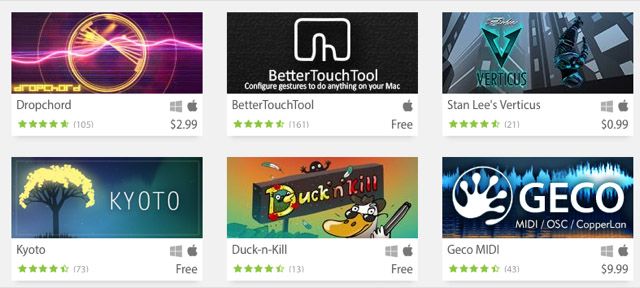
Я предпочитаю жесты пальцем, а не сочетания клавиш, потому что я не могу использовать большинство горячих клавиш, не глядя на клавиатуру. Проще использовать жесты BTT (или вводить строковые триггеры для активации макросов Keyboard Maestro
), которые активируют сотни действий на моем Mac. Кроме того, когда моя рука уже находится на трекпаде, легче выполнять действия, чем переключаться обратно на клавиатуру.
Настройка прыжкового движения BetterTouchTool
Использование Leap Motion просто требует подключения контроллера к вашему Mac. Если вы не являетесь текущим пользователем BetterTouchTool, вы должны сначала узнать, как использовать приложение
перед настройкой с помощью Leap Motion. Последняя версия BTT распознает Leap Motion после подключения устройства.
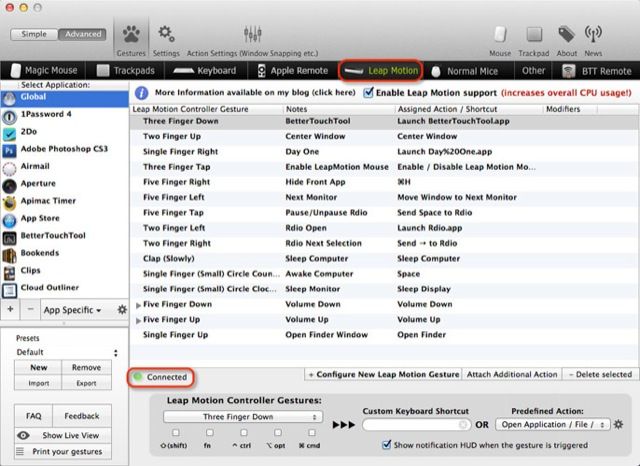
Следующее видео показывает, как BTT и Leap Motion работают вместе.
Настройка действий BTT
У меня есть контроллер Leap Motion, расположенный прямо над моей трекпадом, в основном потому, что я использую его как дополнение к аналогичным жестам пальцев, которые я использую на трекпаде. Размещение его спереди или сзади клавиатуры не будет очень практичным, потому что это нарушит рабочий процесс моего компьютера.
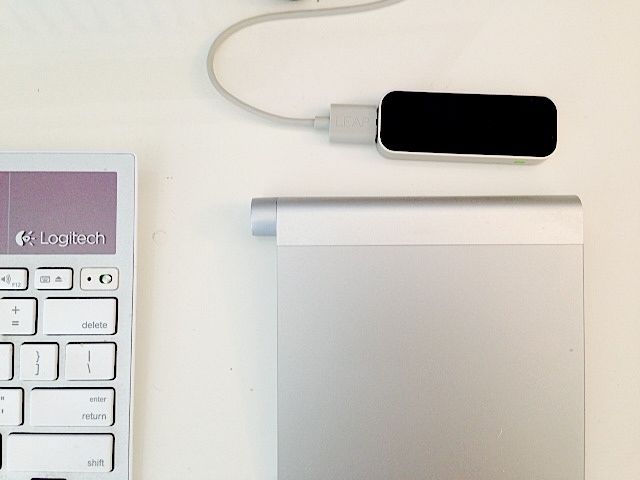
Любой пользователь BTT знает, как весело и мощно использовать жесты пальцев для выполнения задач и действий. Но, как опытный пользователь BTT, я должен предупредить вас, что применение жестов пальцев Leap Motion требует времени, практики и терпения. Магия, лежащая в основе бесконтактного контроллера, не идеальна, и вы, вероятно, не сможете эффективно использовать все 27 жестов BTT, используя его, но не позволяйте этому помешать вам опробовать его.
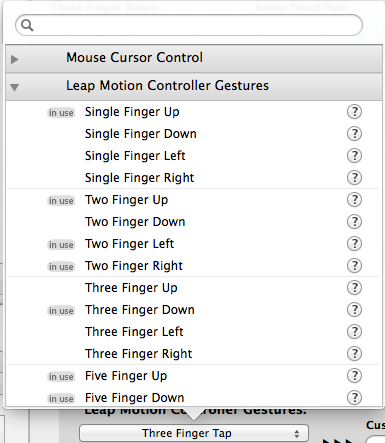
Вы можете создавать жесты пальцем BTT Leap Motion так же, как жесты мыши или трекпада. Исходя из своего опыта, я считаю, что жесты с пятью пальцами работают очень хорошо, в то время как Leap Motion часто путает разницу между жестами с одним или двумя пальцами.
Похоже, жесты касания пальцами требуют большей точности, чтобы Leap Motion могла их распознать. Когда для выполнения назначенного действия требуется слишком много попыток движения рукой, я обычно меняю его и пробую другое. После некоторого времени настройки все функции BTT-Leap Motion включают в себя следующие действия:
- Проведите пятью пальцами вправо скрыть приложение.
- Проведите пятью пальцами влево отправить самое переднее окно приложения на следующий монитор. Я использую два монитора.
- На пять пальцев вверх увеличить громкость звука и пять пальцев вниз, чтобы уменьшить громкость.
- Проведите двумя пальцами влево запустить или вывести приложение Rdio Player на передний план.
- Проведите двумя пальцами вправо чтобы перейти к следующей песне в проигрывателе Rdio. Это можно сделать, пока Rdio (или любое другое назначенное приложение) скрыто в фоновом режиме и не выводится на передний план.
- Моделируемое движение хлопка (фактически не издавая хлопков), чтобы спать мой компьютер.
- Почти любой жест пальцем чтобы разбудить мой монитор (к сожалению, когда ваш компьютер находится в спящем режиме, вы не можете использовать Leap Motion, чтобы разбудить его).
Я могу выполнить любое из этих действий, используя BTT на моем трекпаде, но во многих случаях проще и быстрее просто махнуть рукой через контроллер для выполнения действия, так же как проще набрать «jk» (назначенный строковый триггер Keyboard Maestro ) удалить последнее слово, которое я ввожу, вместо того, чтобы тянуться к клавише удаления. Размахивать пятью пальцами вверх или вниз, безусловно, намного быстрее, чтобы отрегулировать уровень звука на моем Mac, чем находить и нажимать клавиши регулировки громкости на моей клавиатуре.
Пользовательские жесты каждого будут отличаться, и вам нужно будет практиковаться с движениями рук и различными назначенными жестами, чтобы увидеть, какие из них лучше всего подходят для вас. Leap Motion должна быть в состоянии определить количество пальцев, которые вы держите в руках, и иногда это сбивает с толку. Эффективность также зависит от того, как вы двигаете рукой.
Например, я замечаю, что если я сделаю небольшую паузу над элементом управления, прежде чем махнуть пятью пальцами вправо, активация будет работать лучше. С другой стороны, бывают случаи, когда я просто машу рукой с нечетко вытянутыми пальцами, и контроллер распознает назначенный жест.
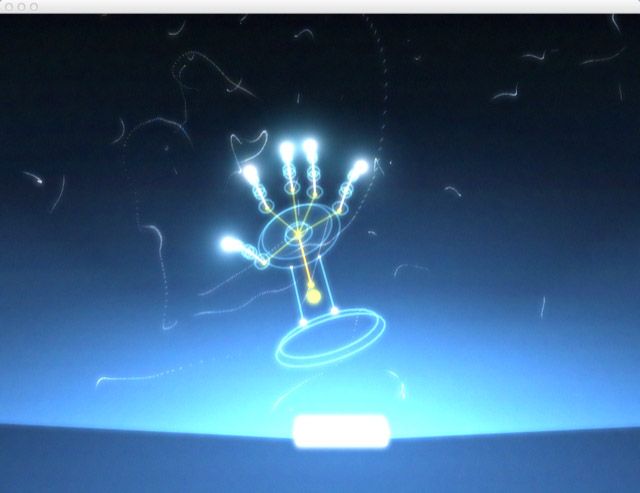
Вы можете активировать визуализатор Leap Motion из строки меню, чтобы увидеть, как он распознает ваши пальцы. Также обратите внимание, что BTT будет отображать уведомление при срабатывании жеста, что особенно полезно, когда вы пытаетесь запомнить назначенные жесты. Эта функция может быть отключена, когда она вам больше не нужна.
Другие функции и приложения
BTT также предоставляет режим эмуляции мыши для Leap Motion, который позволяет вам использовать указательный и большой пальцы для перемещения и щелчка по курсору, как вы делаете это с помощью трекпада или мыши. Мне показалось, что эта функция слишком громоздка, и она не очень удобна для моего рабочего процесса.
Эмуляцию мыши в BTT необходимо включить вручную, создав новый жест Leap Motion, а затем выбрав Включить / отключить Leap Motion Control в меню «Предопределенное действие».
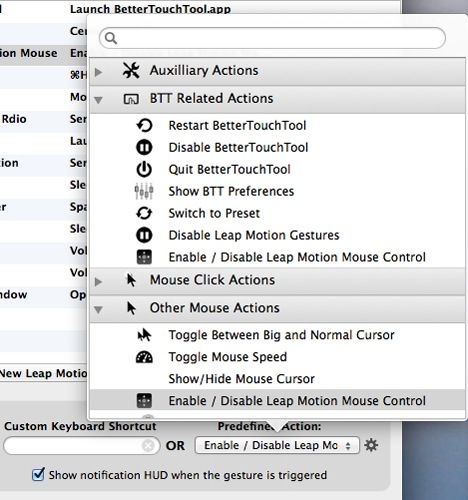
Вы можете создать жест Leap Motion, чтобы включить движение мыши, но вы не можете использовать жест контроллера, чтобы отключить его. Поэтому лучше всего создать сочетание клавиш или обычный жест BTT, чтобы включить и отключить контроллер мыши.
Если вы хотите использовать контроллер мыши для игр, вы можете попробовать пробное приложение AirInput (полная версия $ 4.99). В магазине Leap Motion Airspace Store есть и другие бесплатные и платные приложения, специально предназначенные для использования с контроллером.
Веселье практический
Контроллер Leap Motion, вероятно, в основном предназначен для технарей, которым нужны новые способы взаимодействия с их компьютерами. Хотя пока нет ничего особенного в Leap Motion, BTT предоставляет одну из наиболее полезных и экономящих время реализаций и является обязательной для всех начинающих пользователей Mac.
Вы уже купили Leap Motion? Вы используете его с BetterTouchTool?


![До свидания iChat: начало работы с новым приложением OS X Messages [Mountain Lion]](https://helpexe.ru/wp-content/cache/thumb/d2/60e39754f67b1d2_150x95.png)


![Ярлыки для специальных символов [Mac]](https://helpexe.ru/wp-content/cache/thumb/84/d0d5d548f6f4d84_150x95.png)